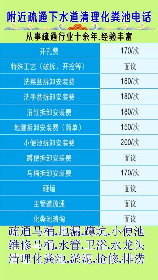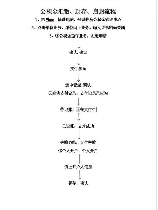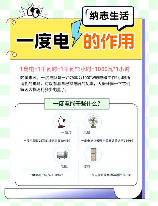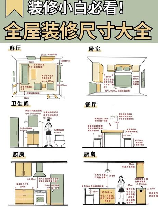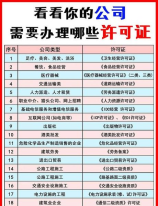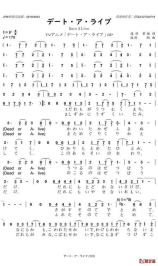在Excel中,冻结窗格是一个非常实用的功能,它可以帮助用户在滚动工作表时保持某些行或列始终可见。以下是详细步骤,教您如何在Excel中冻结前两行。
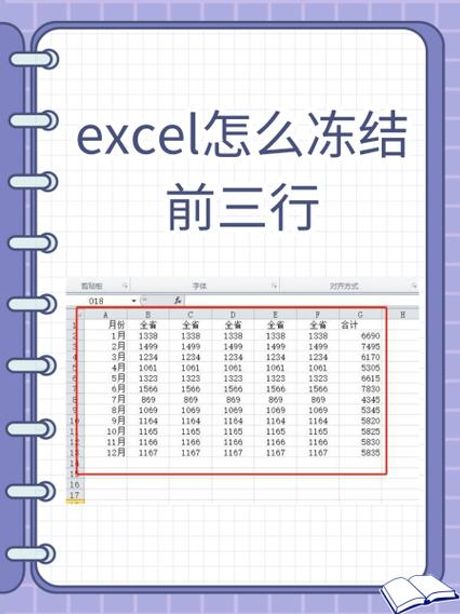
方法一:使用Excel冻结窗格功能
1. 打开您的Excel文件。
2. 选择要冻结的行下方的第一行。例如,如果您想要冻结第一行和第二行,请选择第三行。
3. 点击“视图”选项卡。
4. 在“窗口”组中,点击“冻结窗格”。
5. 选择“冻结窗格”。这样,第一行和第二行将会被固定,您可以在查看数据时始终看到它们。
方法二:使用快捷键冻结窗口
1. 选中要冻结行下方的第一行。
2. 按下“Alt W”,然后按“F”接着按“F”键。
3. 您将看到第一行和第二行被成功冻结。
方法三:使用冻结拆分窗格
1. 打开需要编辑的Excel文档。
2. 选中第三行的任意单元格。
3. 打开“视图”选项卡,找到“冻结窗格”。
4. 选择“冻结拆分窗格”。此时,第二行下边会出现一条横线,表示已锁定目标单元格。
额外提示
- 取消冻结窗格:如果您需要取消之前设置的冻结窗格,只需返回到“视图”选项卡,点击“冻结窗格”,然后选择“取消冻结窗格”。
- 冻结特定列:如果您需要冻结除第二行外的特定列,可以先滚动到您希望冻结的列的右侧,然后选择“冻结拆分窗格”选项。
通过以上方法,您可以在Excel中轻松地冻结窗格,并使其固定在第二行,从而提高工作效率和数据查看的便利性。